كيفية إغلاق Google Form
عندما تريد إيقاف تلقي الردود على نموذج أو استطلاع أو اختبار ، فمن الأفضل إغلاقه. بهذه الطريقة ، لا يمكن لأي شخص آخر إكمال النموذج أو إرساله. فيما يلي كيفية إغلاق نموذج Google يدويًا أو تلقائيًا.
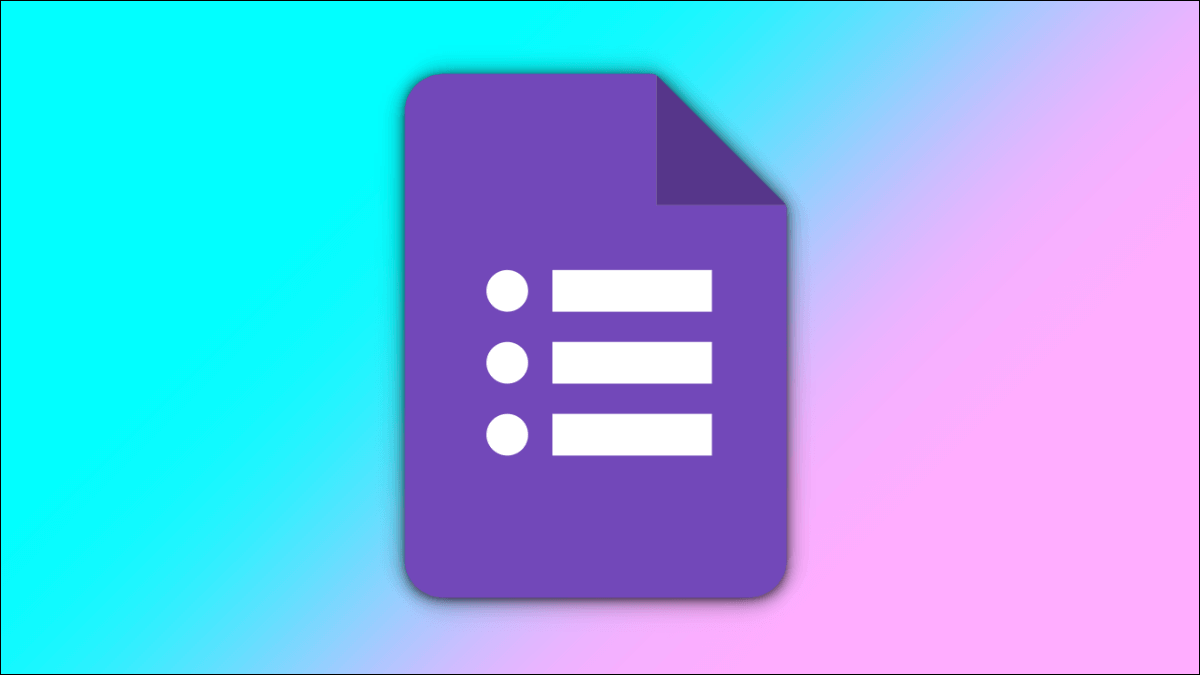
يمكنك التوقف عن تلقي الردود وإغلاق النموذج يدويًا بسرعة أو تلقائيًا بناءً على شيء مثل التاريخ. باستخدام ميزة نماذج Google أو وظيفة إضافية ، يمكنك تحديد وقت إغلاق النموذج الخاص بك فقط.
أغلق نموذج Google يدويًا
لإغلاق نموذج على الفور ، يمكنك ببساطة قلب مفتاح. لديك بعد ذلك خيار عرض رسالة مخصصة لأولئك الذين ما زالوا يحاولون الوصول إلى النموذج.
افتح النموذج الخاص بك في Google Forms وانتقل إلى علامة التبويب الردود في الأعلى. قم بإيقاف تشغيل التبديل لقبول الردود.
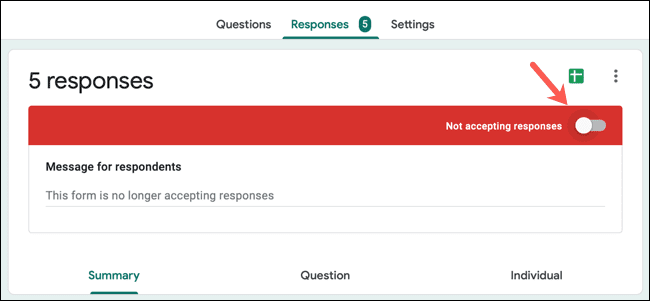
سترى رسالة افتراضية سيتلقاها المستجيبون في حالة وصولهم إلى النموذج. لاستخدام ما يخصك ، فقط أدخله في المربع.
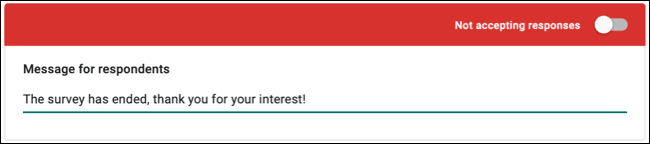
يمكنك بعد ذلك معاينة النموذج من خلال النقر على أيقونة العين في أعلى اليمين لرؤية الرسالة كما سيفعل المستجيبون.
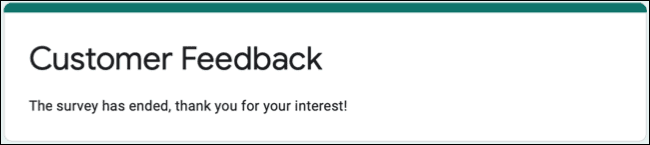
باستخدام هذا الخيار اليدوي لإغلاق نموذج ، يمكنك فتحه مرة أخرى في أي وقت عن طريق إعادة تشغيل مفتاح التبديل لقبول الردود.
أغلق نموذج Google تلقائيًا
يمكنك تعيين تذكير تقويم Google لنفسك لإغلاق النموذج يدويًا ، أو بمساعدة وظيفة إضافية ، يمكنك إعداده ليحدث تلقائيًا. هذه طريقة مناسبة للذهاب إذا كان لديك عدة أشكال نشطة وتريد التأكد من إغلاق أحدها دون تدخل يدوي.
باستخدام الوظيفة الإضافية formLimiter ، يمكنك إغلاق نموذج بناءً على عدد الردود أو التاريخ والوقت أو قيمة الخلية في جدول بيانات متصل.
بمجرد تثبيت الوظيفة الإضافية من Google Workspace Marketplace ، يمكنك الوصول إليها بالنقر فوق رمز الوظائف الإضافية أعلى النموذج واختيار “formLimiter”. ثم حدد “Set Limit” في المربع المنبثق الصغير.
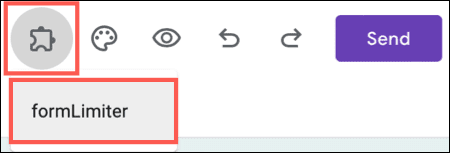
سيتم فتح واجهة formLimiter على الجانب الأيمن. انقر فوق المربع المنسدل نوع الحد لاختيار كيفية إغلاق النموذج. لديك ثلاثة خيارات: التاريخ والوقت ، وعدد الردود على النموذج ، وقيمة خلية جدول البيانات.
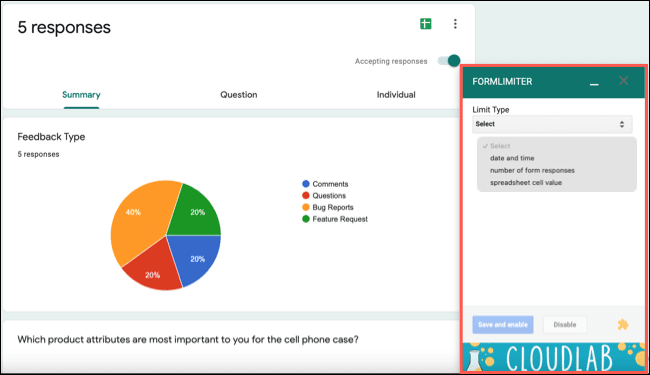
التاريخ و الوقت
أحد أسهل الخيارات لإغلاق النموذج الخاص بك يعتمد على التاريخ والوقت. اختر “التاريخ والوقت” لنوع الحد ، وحدد التاريخ والوقت من النوافذ المنبثقة ، وأدخل الرسالة لعرضها على المستجيبين.
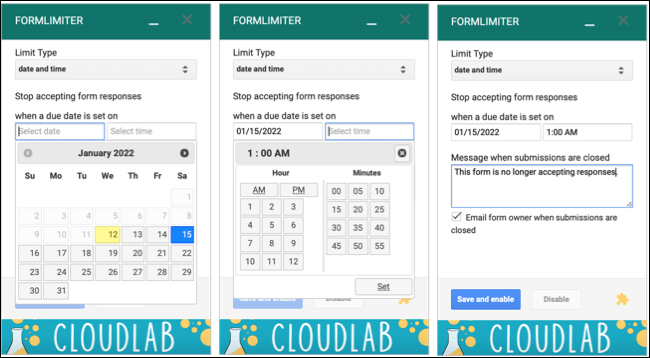
عدد استجابات النموذج
يعد إغلاق نموذج بناءً على عدد الردود أمرًا مناسبًا إذا كان لديك نموذج سيناريو من نوع “أول 50 شخصًا يكملون النموذج يتلقون …”. اختر “عدد الردود” لنوع الحد ، أدخل الرقم في المربع ، وأضف الرسالة.
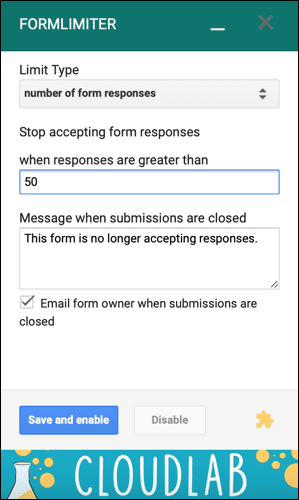
قيمة خلية جدول البيانات
طريقة أخرى لإغلاق النموذج الخاص بك مع formLimiter تعتمد على قيمة جدول البيانات. لاستخدام هذا الخيار ، يجب عليك توصيل ورقة وجهة لاستجابات النموذج.
يمكنك القيام بذلك في علامة التبويب “الردود” عن طريق إنشاء ورقة جديدة بأيقونة “جداول بيانات Google” أو عن طريق النقر على النقاط الثلاث واختيار “تحديد وجهة الاستجابة”.
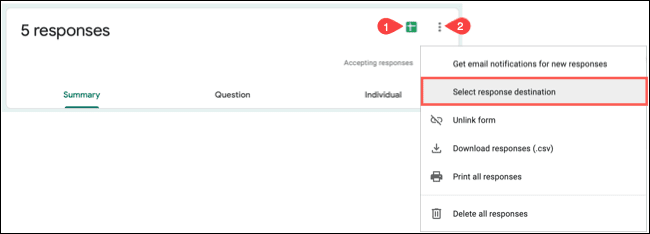
اختر “قيمة خلية جدول البيانات” لنوع الحد ، وأدخل موقع الخلية وقيمتها ، وقم بتضمين الرسالة للمستجيبين.
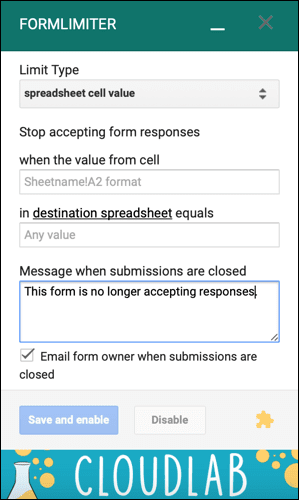
بعد استخدام أحد الخيارات المذكورة أعلاه لإغلاق النموذج الخاص بك ، يمكنك اختياريا تحديد المربع لتلقي بريد إلكتروني عند إغلاق النموذج. بعد ذلك ، انقر على “حفظ وتمكين” وبذلك تكون جاهزًا.
ليس من المفترض أن تكون جميع الأشكال متاحة إلى الأبد. قد يكون لديك اختبار تقييم ذاتي مع موعد نهائي لإكماله أو نموذج تسجيل حيث يمكنك قبول عدد معين فقط من الأشخاص. مهما كان النموذج الخاص بك ، تذكر هذه الخيارات لإغلاقه عندما يحين الوقت.
